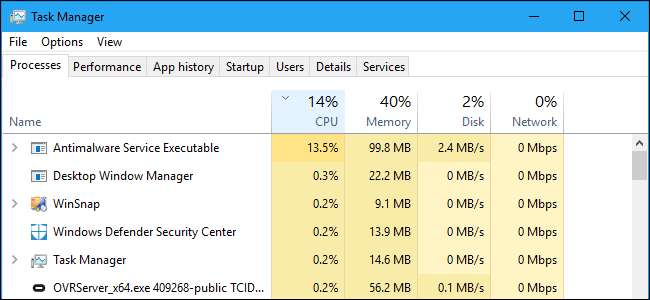
Windows 10에는 Microsoft의 기본 제공 바이러스 백신 인 Windows Defender가 포함되어 있습니다. "Antimalware Service Executable"프로세스는 Windows Defender의 백그라운드 프로세스입니다. 이 프로그램은 MsMpEng.exe라고도하며 Windows 운영 체제의 일부입니다.
관련 : 이 프로세스는 무엇이며 내 PC에서 실행되는 이유는 무엇입니까?
이 기사는 우리의 지속적인 시리즈 작업 관리자에있는 다양한 프로세스를 설명합니다. 런타임 브로커 , svchost.exe , dwm.exe , ctfmon.exe , rundll32.exe , Adobe_Updater.exe , 및 많은 다른 사람 . 이러한 서비스가 무엇인지 모르십니까? 더 잘 읽으십시오!
맬웨어 방지 서비스 실행 가능이란 무엇입니까?
관련 : Windows 10 용 최고의 바이러스 백신은 무엇입니까? (Windows Defender는 충분합니까?)
Windows Defender Windows 10의 일부이며 무료 Microsoft 보안 기초 이는 Windows 7 용 바이러스 백신입니다. 이렇게하면 모든 Windows 10 사용자가 바이러스 백신 프로그램을 설치하도록 선택하지 않았더라도 항상 설치되어 실행되고 있습니다. 오래된 바이러스 백신 응용 프로그램이 설치되어있는 경우 Windows 10에서 해당 응용 프로그램을 비활성화하고 Windows Defender를 활성화합니다.
맬웨어 방지 서비스 실행 파일 프로세스는 Windows Defender의 백그라운드 서비스이며 항상 백그라운드에서 실행됩니다. 파일에 액세스 할 때 멀웨어가 있는지 확인하고, 위험한 소프트웨어를 확인하기 위해 백그라운드 시스템 검사를 수행하고, 바이러스 백신 정의 업데이트를 설치하고, Windows Defender와 같은 보안 애플리케이션이 수행해야하는 기타 모든 작업을 담당합니다.
작업 관리자의 프로세스 탭에서 프로세스 이름이 맬웨어 방지 서비스 실행 가능하지만 파일 이름은 MsMpEng.exe이며 세부 정보 탭에 표시됩니다.
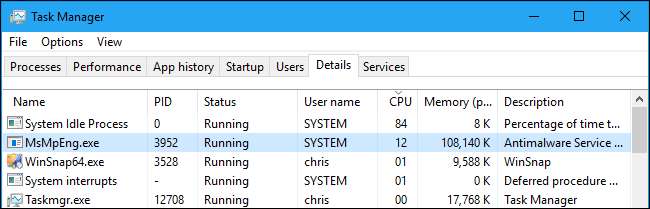
관련 : Windows 10에서 기본 제공 Windows Defender 바이러스 백신을 사용하는 방법
Windows Defender를 구성하고, 검사를 수행하고, 검사 기록을 확인할 수 있습니다. Windows Defender 보안 센터 애플리케이션 Windows 10에 포함되어 있습니다.
시작하려면 시작 메뉴에서 'Windows Defender 보안 센터'바로 가기를 사용하세요. 작업 표시 줄의 알림 영역에서 방패 아이콘을 마우스 오른쪽 버튼으로 클릭하고 '열기'를 선택하거나 설정> 업데이트 및 보안> Windows Defender> Windows Defender 보안 센터 열기로 이동할 수도 있습니다.
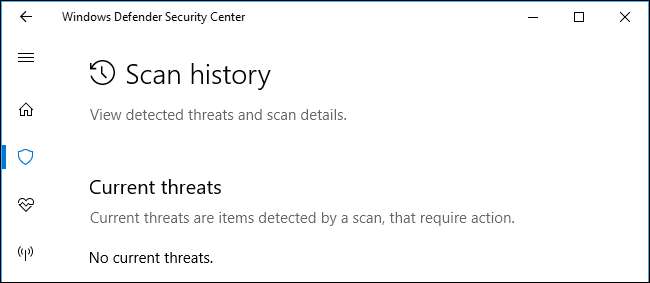
왜 그렇게 많은 CPU를 사용합니까?
대량의 CPU 또는 디스크 리소스를 사용하는 맬웨어 방지 서비스 실행 파일 프로세스가 표시되는 경우 컴퓨터에서 맬웨어를 검색 할 가능성이 있습니다. 다른 바이러스 백신 도구와 마찬가지로 Windows Defender는 컴퓨터의 파일에 대해 정기적 인 백그라운드 검색을 수행합니다.
또한 파일을 열 때 파일을 검사하고 새로운 맬웨어에 대한 정보가 포함 된 업데이트를 정기적으로 설치합니다. 이 CPU 사용량은 업데이트를 설치 중이거나 특별히 큰 파일을 방금 열었 음을 나타낼 수도 있습니다. Windows Defender에서 분석하는 데 시간이 좀 더 필요합니다.
Windows Defender는 일반적으로 컴퓨터가 유휴 상태이고 사용되지 않을 때만 백그라운드 검색을 수행합니다. 그러나 컴퓨터를 사용하는 동안에도 파일을 열 때 업데이트를 수행하거나 파일을 검색하는 데 CPU 리소스를 계속 사용할 수 있습니다. 그러나 PC를 사용하는 동안 백그라운드 검색을 실행해서는 안됩니다.
이것은 모든 바이러스 백신 프로그램에서 모두 정상이며 PC를 확인하고 보호를 유지하기 위해 일부 시스템 리소스를 사용해야합니다.
비활성화 할 수 있습니까?
다른 바이러스 백신 소프트웨어가 설치되어 있지 않은 경우 Windows Defender 바이러스 백신 도구를 비활성화하지 않는 것이 좋습니다. 사실 영구적으로 비활성화 할 수는 없습니다. 시작 메뉴에서 Windows Defender 보안 센터 애플리케이션을 열고 바이러스 및 위협 방지> 바이러스 및 위협 방지 설정으로 이동 한 다음 "실시간 보호"를 비활성화 할 수 있습니다. 그러나 이것은 일시적인 것이며 Windows Defender는 설치된 다른 바이러스 백신 앱을 감지하지 못하면 잠시 후 자체적으로 다시 활성화됩니다.
온라인에서 볼 수있는 오해의 소지가있는 조언에도 불구하고 Windows Defender는 검사를 시스템 유지 관리 작업 비활성화 할 수 없습니다. 비활성화 작업 스케줄러의 작업 도움이되지 않습니다. 대신 다른 바이러스 백신 프로그램을 설치하는 경우에만 영구적으로 중지됩니다.
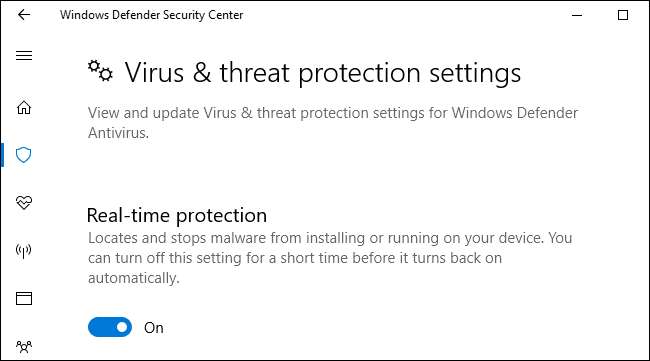
다른 바이러스 백신 프로그램이 설치되어있는 경우 (예 : Avira 또는 빗 디펜더 ), Windows Defender가 자동으로 비활성화되고 방해가됩니다. Windows Defender 보안 센터> 바이러스 및 위협 방지로 이동하면 다른 바이러스 백신 프로그램을 설치하고 활성화 한 경우 "다른 바이러스 백신 공급자를 사용하고 있습니다."라는 메시지가 표시됩니다. 이는 Windows Defender가 비활성화되었음을 의미합니다. 이 프로세스는 백그라운드에서 실행될 수 있지만 시스템 검색을 시도하는 CPU 또는 디스크 리소스를 사용해서는 안됩니다.
관련 : 다른 바이러스 백신을 사용하는 동안 Windows Defender로 컴퓨터를 주기적으로 검사하는 방법
그러나 선택한 바이러스 백신 프로그램과 Windows Defender를 모두 사용하는 방법이 있습니다. 이 화면에서 "Windows Defender 바이러스 백신 옵션"을 확장하고 "주기적 스캔"활성화 . 그런 다음 Windows Defender는 다른 바이러스 백신 프로그램을 사용하는 동안에도 정기적 인 백그라운드 검색을 수행하여 두 번째 의견을 제공하고 주요 바이러스 백신이 놓칠 수있는 항목을 잠재적으로 포착합니다.
다른 바이러스 백신 도구가 설치되어 있어도 CPU를 사용하는 Windows Defender가 표시되고 중지하려면 여기로 가서 정기 검색 기능이 "Off"로 설정되어 있는지 확인하십시오. 문제가되지 않는 경우 주기적 검색을 사용하도록 설정하면됩니다. 이는 또 다른 보호 및 추가 보안 계층입니다. 그러나이 기능은 기본적으로 꺼져 있습니다.
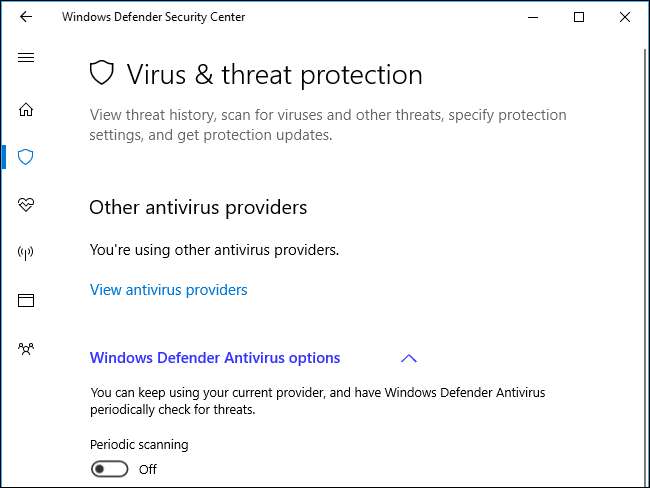
바이러스입니까?
맬웨어 방지 서비스 실행 파일 프로세스를 모방 한 것처럼 보이는 바이러스에 대한보고는 없습니다. Windows Defender는 그 자체로 바이러스 백신이므로이 작업을 시도하는 모든 맬웨어를 추적하는 것이 이상적입니다. Windows를 사용 중이고 Windows Defender가 활성화되어 있으면 정상적으로 실행됩니다.
걱정이되는 경우 언제든지 다른 바이러스 백신 응용 프로그램으로 검사를 실행하여 PC에서 악성이 실행되고 있지 않은지 확인할 수 있습니다.







